
Khi click vào menu này, website sẽ chuyển đến chương trình quản lý các tài khoảng quản trị.
Tại đây bạn có thể thêm, bớt, trao quyền quản trị website toàn quyền hoặc một phần cho một thành viên nhất định.


Sau khi nhập ID thành viện được trao quyền quản trị. Ta tiếp tục thiết lập các quyền hạn cụ thể cho thành viên đó và Lưu.
Bạn đánh dấu các quyền mà người quản trị có thể thực hiện tại mỗi module


Ngoài tài khoản admin mà bạn đã đăng ký, tạo tại phần module user
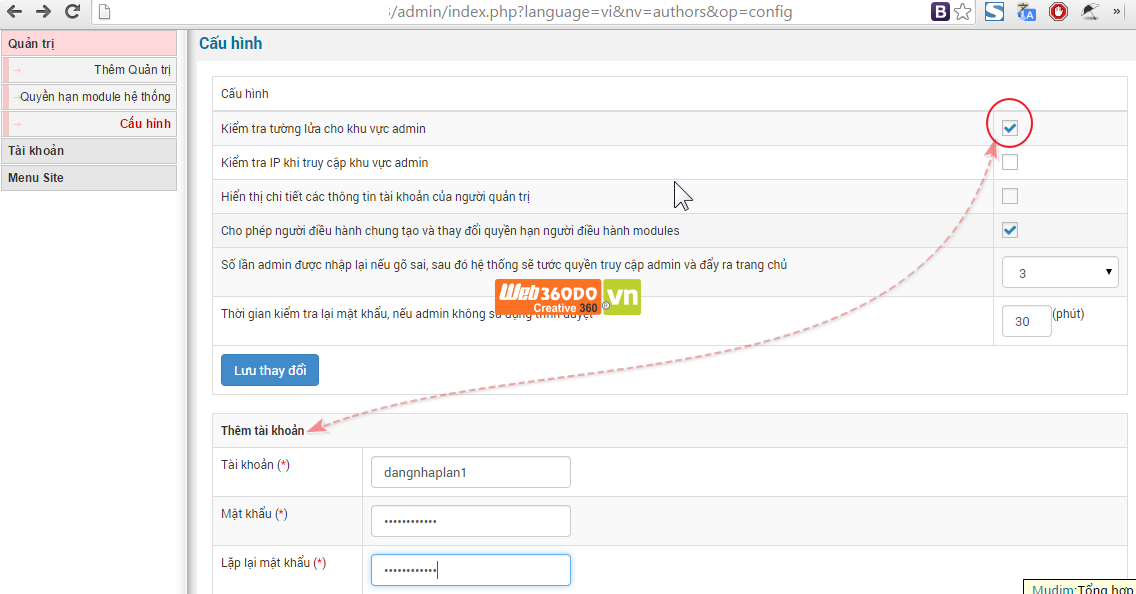
http://domainyou.com/admin/, nó cũng tương tự như bạn nhập vào ftp://domainyou.com
Mở liên kết khu vực quản trị, URL này thường có cấu trúc http://domain/admin/ (với domain là tên miền của bạn).
Ví dụ: http://web360do.com/admin/ (Nội dung email đã có nêu).


Để đăng xuất khu vực quản trị, chúng ta chọn tài khoản và thoát khỏi tài khoản quản trị.
